AirPlay gebruiken op de Mac
Je kunt het scherm van je Mac Studio weergeven op een televisie met behulp van synchrone AirPlay-weergave. Of gebruik AirPlay om materiaal van een iPhone, iPad of zelfs een andere Mac op je Mac weer te geven. Om het scherm van je Mac Studio op je tv weer te geven, of om de HD-tv als tweede scherm te gebruiken, sluit je je HD-tv aan op de Apple TV en zorg je dat de Apple TV verbonden is met het wifinetwerk waarmee ook je Mac Studio verbinding heeft. Je kunt webvideo's ook rechtstreeks op je HD-tv afspelen zonder je bureaublad te laten zien. Dit is handig als je een film wilt afspelen, maar je werk privé wilt houden.
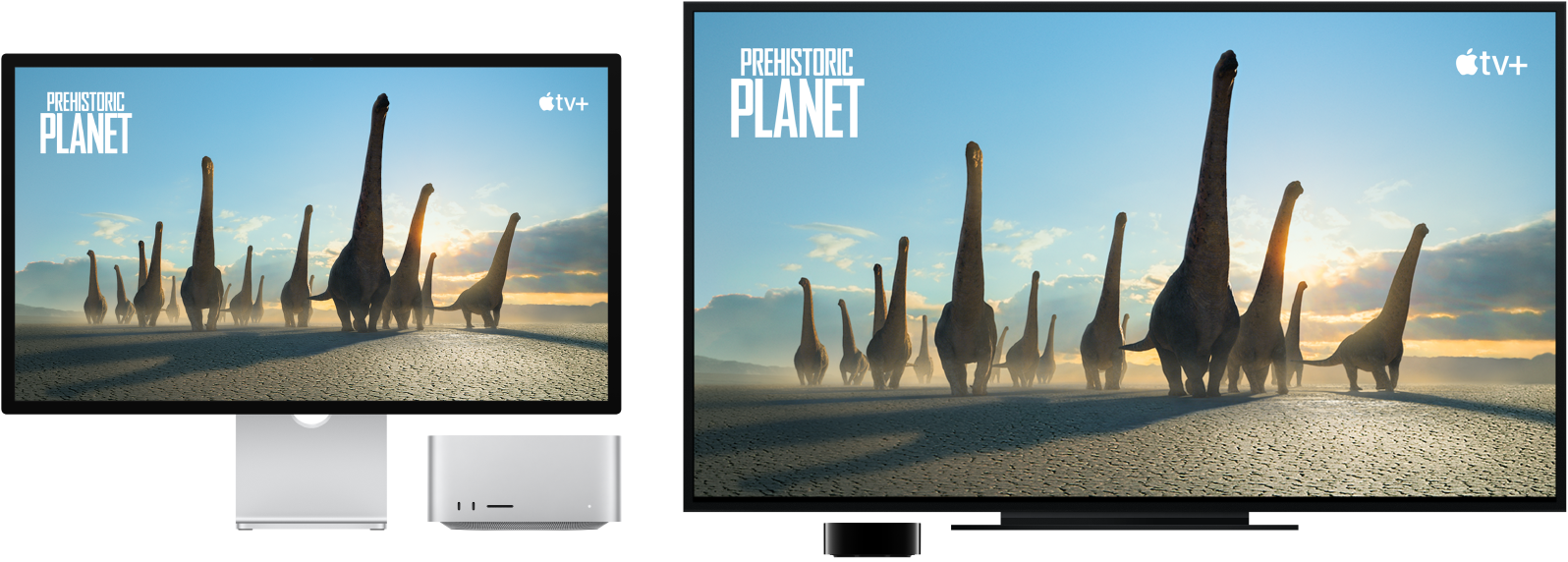
Je bureaublad synchroon weergeven op een ander scherm. Klik op het bedieningspaneelsymbool ![]() in de menubalk, klik op 'Synchrone weergave'
in de menubalk, klik op 'Synchrone weergave' ![]() en kies je Apple TV. Het symbool wordt blauw als AirPlay actief is.
en kies je Apple TV. Het symbool wordt blauw als AirPlay actief is.
Opmerking: Als je Mac synchrone AirPlay-weergave ondersteunt, verschijnt het AirPlay-statussymbool in de menubalk van je Mac wanneer een Apple TV zich in hetzelfde netwerk bevindt als je Mac. Zie AirPlay gebruiken om video te streamen of het scherm van uw apparaat synchroon weer te geven.
In sommige gevallen kun je een AirPlay-scherm ook gebruiken als je apparaat zich niet in hetzelfde wifinetwerk bevindt als je Apple TV (dit wordt peer-to-peer AirPlay genoemd). Om peer-to-peer AirPlay te gebruiken, heb je een Apple TV (derde generatie rev A, model A1469 of nieuwer) nodig met tvOS 7.0 of nieuwer.
Materiaal vanaf andere apparaten op je Mac weergeven. Je kunt video's, muziek en andere media die je afspeelt op je andere apparaten bekijken en beluisteren op je Mac. Geef je iPhone of iPad synchroon weer op je Mac of breid het scherm uit door je Mac als tweede beeldscherm te gebruiken voor apps die dat ondersteunen, zoals Keynote en Foto's. Gebruik je Mac als een AirPlay 2-luidspreker om muziek of podcasts naar je Mac te streamen, of als een secundaire luidspreker voor audio in meerdere kamers. Je Mac werkt met elk ander Apple apparaat en het is nog eenvoudiger om verbinding te maken als de apparaten dezelfde Apple ID gebruiken.
Webvideo's afspelen zonder je bureaublad weer te geven. Als je een webvideo met een AirPlay-symbool ![]() vindt, klik je op het symbool en selecteer je je Apple TV.
vindt, klik je op het symbool en selecteer je je Apple TV.
Tip: Als het beeld bij synchrone weergave niet op het scherm van je HD-tv past, kun je de grootte van het bureaublad aanpassen voor een optimale weergave. Klik op het AirPlay-symbool ![]() in de video en kies een optie bij 'Stem bureaubladgrootte af op'.
in de video en kies een optie bij 'Stem bureaubladgrootte af op'.
Apple TV is afzonderlijk verkrijgbaar op apple.com/nl, in een Apple Store en bij andere resellers.
Meer informatie. Zie Met AirPlay de inhoud van je Mac-scherm naar een HD-tv streamen in de macOS-gebruikershandleiding voor meer informatie over AirPlay. Meer informatie over het gebruik van een tweede beeldscherm met je Mac Studio kun je vinden in Een beeldscherm aansluiten op de Mac Studio. Zie het Apple Support-artikel Als synchrone weergave of streamen niet werkt op uw met AirPlay compatibele apparaat voor hulp bij het oplossen van problemen.